Zeitzone per GPO festlegen
In einem früheren Artikel (hier: Zeitserver in Windows) ging es darum, wie auf einem (frisch installierten) System der Zeitserver eingestellt werden kann; hier in diesem Artikel wird kurz beschrieben, wir per Registry und GPO die Zeitzone festgelegt werden kann.
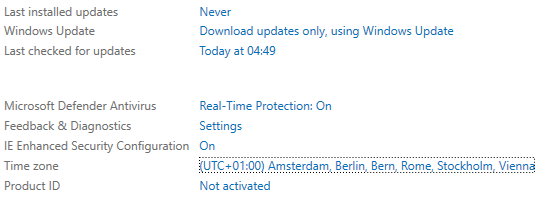
Hintergrund:
In einigen Fällen kann es je nach verwendeter ISO-Datei oder je nach Plattform (bspw. Azure) vorkommen, dass als Zeitzone „(UTC) Coordinated Universal Time“ ausgewählt ist. Technisch ist das in den meisten Fällen keine Beeinträchtigung, aber führt gerne mal bei Admins in der Hektik von Analysen zu Verwirrungen, wenn dann eben auch Eventlogs und Logfiles einen falschen Zeitstempel haben. Während meines Wissens nach die Eventlogs auch nachträglich gemäß der eingestellten Zeitzone den Zeitstempel entsprechend korrigieren, ist bei Logfiles dies nicht möglich – einmal in eine Textdatei geschrieben, steht das da unveränderlich drin.
Vorgeben der Zeitzone
Die Zeitzone kann auf folgende Weisen eingestellt werden:
- per Registry
- per Kommandozeile
Im folgenden beide Weisen kurz erklärt:
per Registry
Im Pfad „HKEY_LOCAL_MACHINE\SYSTEM\CurrentControlSet\Control\TimeZoneInformation“ wird der Value „TimeZoneKeyName“ (Type „REG_SZ“) angelegt mit dem Wert der passenden Zeitzone – in meinem Fall „W. Europe Standard Time“).
Optional kann der Value „“ (Type „REG_DWORD“), welcher die Abweichung zur UTC darstellt, eingetragen werden. Windows sollte diesen Wert eigentlich automatisch auf Basis der hinterlegten Zeitzone eintragen.
per Kommandozeile
Hier kann die Durchführung entweder per klassischer CMD oder moderner PowerShell gemacht werden. Optional kann der Befehl auch als Script via TaskScheduler ausgeführt werden.
per CMD:
Mit dem Befehl kann die passende Zeitzone gesetzt werden:
tzutil.exe /s "W. Europe Standard Time"
per PowerShell:
Mit dem Befehl kann die passende Zeitzone gesetzt werden:
Set-TimeZone -Name "W. Europe Standard Time"
Zentralisiert/Automatisiert (via GPO)
Eine zentrale Möglichkeit für die o.g. Einstellungsmöglichkeiten ist via GPO umsetzbar. Dafür wird eine neue GPO angelegt (bspw. Name „A-C-PR-WS-RY_TimeZone_WEuropeStandardTime“) und inhaltlich wird eingestellt:
- Pfad: Computer Configuration → Preferences → Windows Settings → Registry
- Neues „Registry Item“ erstellen mit folgenden Parametern:
- Action: Update
- Hive:
HKEY_LOCAL_MACHINE - Key Path:
SYSTEM\CurrentControlSet\Control\TimeZoneInformation - Value Name:
TimeZoneKeyName - Value Type:
REG_SZ - Value Data: (e.g.
W. Europe Standard Time)
- Optional kann auch hier noch „
ActiveTimeBias“ gesetzt werden
Kurze Bildanleitung für die zentrale Lösung per GPO:
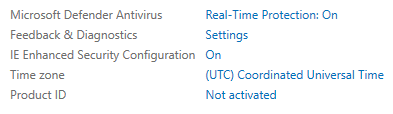
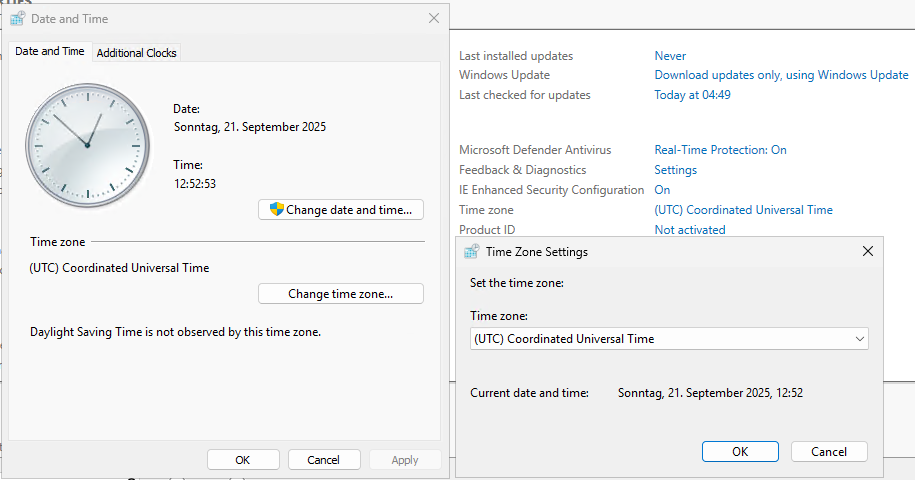
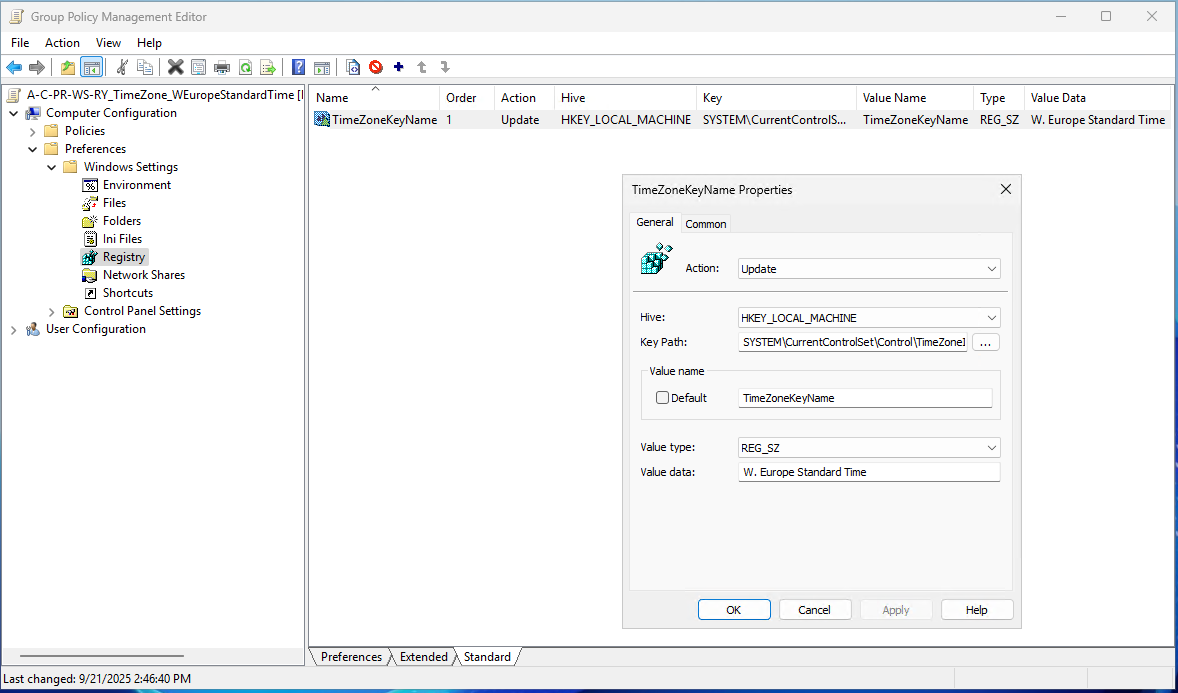
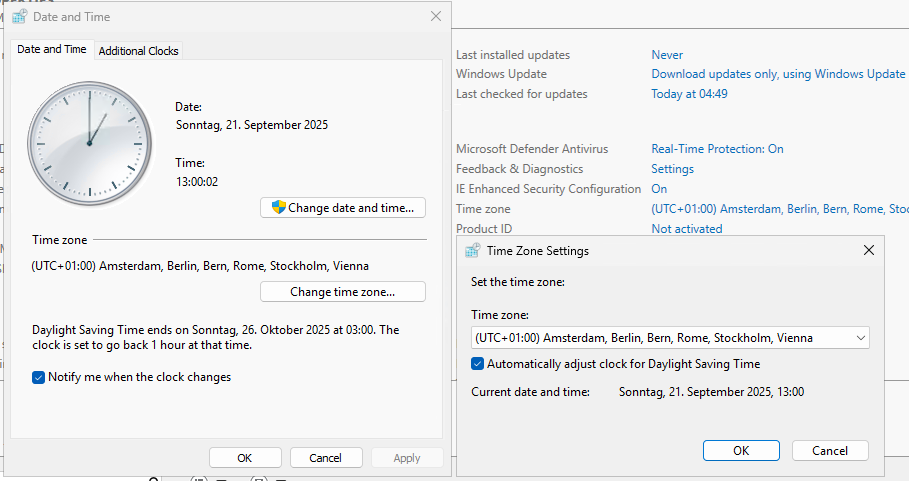
Welche Zeitzonen gibt es?
Eine Liste aller Zeitzonen kann via PowerShell mit dem Befehl Get-TimeZone -ListAvailable ausgelesen werden – oder sogar auf eine Zeitzone gefiltert mittels Get-TimeZone -ListAvailable | ? Id -eq "W. Europe Standard Time" .
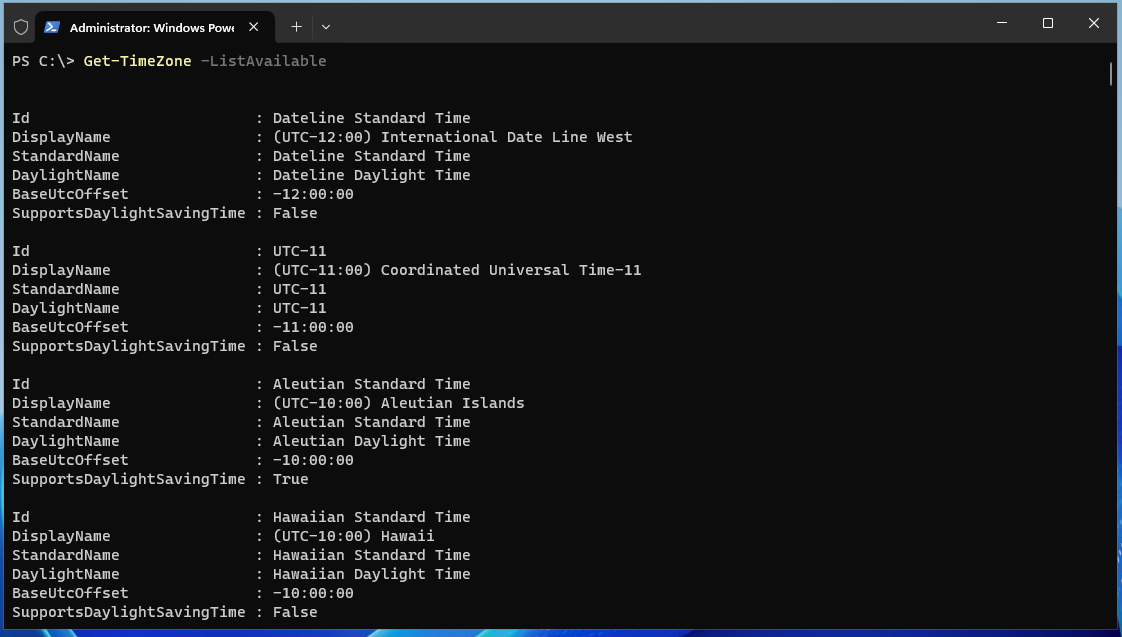
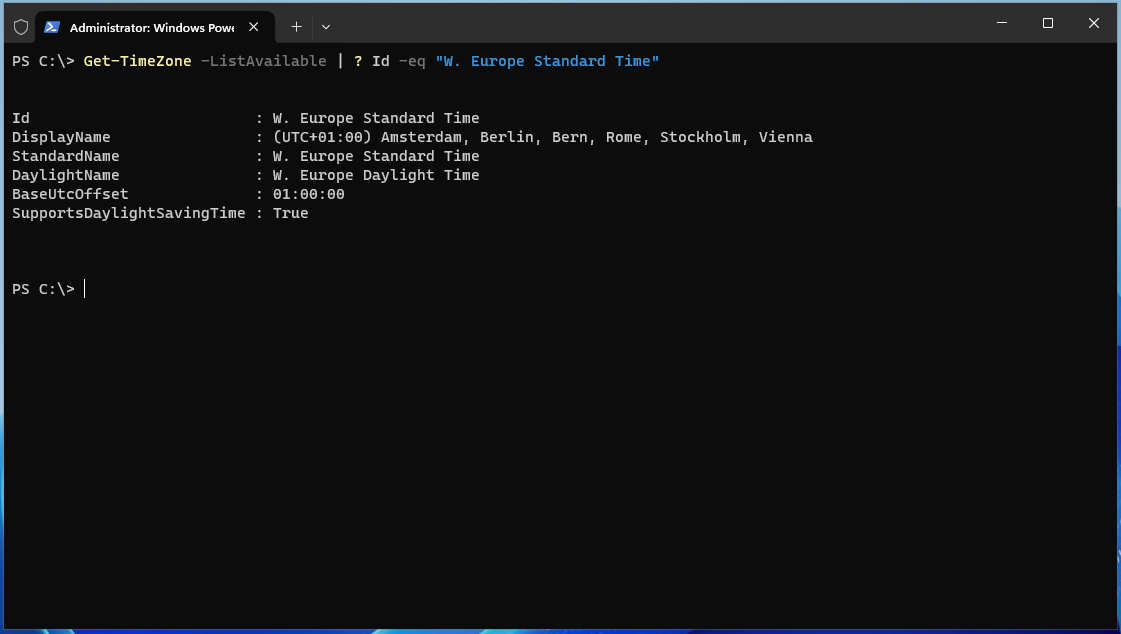



I appreciate you sharing this blog post. Thanks Again. Cool.